RoboForm Desktop - Tieni le tue password al sicuro
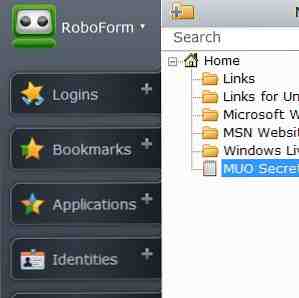
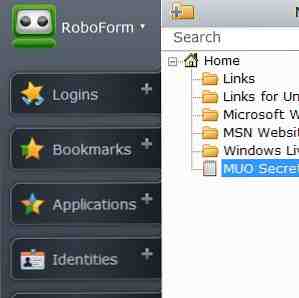 Ricorda la Guida galattica per gli autostoppisti? Douglas Adams aveva un suggerimento: porta sempre un asciugamano. Mentre questo è un ottimo consiglio per “vita reale”, se dovessi scegliere solo uno Consiglio di dare a tutti gli utenti del web, sarebbe - utilizzare una password diversa per ogni sito web. Seriamente, non posso sottolineare abbastanza questo. Se si utilizza la stessa password (o due password) in tutto il mondo, una singola violazione della sicurezza su un sito Web potrebbe lasciarti completamente libero dal furto di identità su tutto il Web. Non è una prospettiva piacevole!
Ricorda la Guida galattica per gli autostoppisti? Douglas Adams aveva un suggerimento: porta sempre un asciugamano. Mentre questo è un ottimo consiglio per “vita reale”, se dovessi scegliere solo uno Consiglio di dare a tutti gli utenti del web, sarebbe - utilizzare una password diversa per ogni sito web. Seriamente, non posso sottolineare abbastanza questo. Se si utilizza la stessa password (o due password) in tutto il mondo, una singola violazione della sicurezza su un sito Web potrebbe lasciarti completamente libero dal furto di identità su tutto il Web. Non è una prospettiva piacevole!
Ma se usi una password diversa per ogni sito web, come sarai in grado di ricordarli tutti? Non lo farai, ovviamente, ed è qui che entra in gioco un gestore di password. Con un gestore di password, devi solo ricordarne uno “password principale”, proteggere tutte le altre password uniche. Gli utenti di KeePass e LastPass stanno salutando la testa consapevolmente a questo punto, ma se non hai mai usato un gestore di password prima e il concetto sembra un po 'intimidatorio, è molto probabile che RoboForm sia quello che stavi aspettando da sempre.
Prima di tutto, dovresti sapere che RoboForm non è gratuito: al momento costa $ 9,95 per il primo anno e $ 19,95 per ogni anno successivo. Per questo, è possibile installare RoboForm su dispositivi illimitati, con sincronizzazione e backup delle password senza interruzioni. RoboForm offre anche una versione gratuita, ma supporta solo dieci login (conosco persone che possono mantenere dieci accessi diversi nella loro testa). Fortunatamente, la versione completa viene fornita con una versione di prova di 30 giorni, che è un sacco di tempo per prendere una decisione. Lo smalto commerciale di RoboForm mostra fin dal primo passaggio nel processo di installazione:

L'installer è chiaro e semplice, pur non lesinando sui dettagli. Dal momento che avrai fiducia nel database con tutte le tue password, RoboForm ti farà sapere fin da subito dove sarà archiviato, e potrai cambiare la sua posizione se vuoi:

Quindi, proprio durante il processo di installazione, RoboForm ti ha creato la tua nuova password principale, quella che non devi mai dimenticare. La finestra di dialogo è molto chiara e include un misuratore di sicurezza della password. Il metro, per inciso, ha colpito il “Eccellente” voto quando ero a meno di metà strada digitando la mia passphrase completa. Questo potrebbe significare che gli standard di RoboForm per la padronanza della password non sono abbastanza alti, o sono paranoico. Lascio questo giudizio a te.

RoboForm si integra perfettamente con IE, Firefox, Chrome e una miriade di altri browser. Ecco come appare il componente aggiuntivo Chrome incluso:

Ecco come appare la finestra principale di RoboForm:

Se vieni da KeePass (come faccio io), potresti essere turbato in un primo momento dal fatto che non c'è “Nuovo record” pulsante. Se vuoi salvare una nuova coppia utente / password usando l'editor RoboForm, non è immediatamente chiaro cosa devi fare. Si scopre che il segreto sta spingendo il grande pulsante RoboForm:

Quindi piuttosto che un semplice “Nuovo record“, ci sono tre termini diversi qui - Safenote, identità e Schede. Un Safenote è fondamentalmente una nota crittografata, completamente in forma libera. Questo è parallelo al campo Note di KeePass incluso in ogni record, ma più brillante:

Un'identità è un profilo completo utilizzato da RoboForm per compilare automaticamente i moduli. Ha praticamente tutti i campi a cui puoi pensare, partendo dall'ovvio Nome e Titolo e finendo con campi oscuri come il numero di cercapersone e numeri NI e NHS:

Questo è solo per “Persona“. Ci sono molti altri set di campi, come “Conto bancario”, “Passaporto”, “Auto” e altro ancora.
Ultimo ma non meno importante, abbiamo Schede, che sono le coppie nome utente / login per i siti web, il più comune utilizzato per un gestore di password. Sorprendentemente, non è possibile crearne quelli dall'interno di RoboForm Editor. Ecco cosa ho ottenuto quando ho provato:

Okay, quindi ho usato Chrome per andare su un sito Web casuale e mi sono registrato per un nuovo account. Quando è arrivato il momento di selezionare una password, ho deciso di provare la funzione Genera di RoboForm:

Questo è il componente aggiuntivo di Chrome di RoboForm in primo piano, con il sito che stavo cercando di creare un account in background. Quel pulsante Fill non funzionava. L'ho fatto clic con tutte le mie forze, ripetutamente, ma i campi Password e Ripeti password sono rimasti vuoti. Il trascinamento della password generata funzionava, ma chiudeva immediatamente la finestra di dialogo, quindi per la password di ripetizione dovevo aprire nuovamente la finestra di dialogo e trascinarla di nuovo. Copia / incolla sarebbe stata più veloce.
Non appena ho colpito il Creare un profilo pulsante, la rilevazione automatica di RoboForm è stata avviata:

Abbastanza liscio! Aveva il vero nome del sito nella scatola, no “Sito Web casuale”. Neanche l'URL, bada bene, ma il nome del sito reale, ed è stato abbastanza intelligente da estrarlo anche se il titolo della pagina non era il nome esatto del sito. Molto bella. Quindi, da un lato, ti permette di creare nuove schede solo da in realtà creare nuovi account nei siti web sembra un po 'restrittivo, ma d'altra parte, è un modo fantastico per essere sicuri di te mai dimentica di memorizzare la tua nuova password.
Il record della passcard reale è molto semplice: contiene solo un titolo del sito, URL, ID utente e password:

E solo per il confronto, ecco la stessa finestra di dialogo in KeePass:

Un diverso livello di complessità visiva, in effetti. E sì, se hai prestato attenzione ora conosci la mia identità fittizia su Popling.net, password e tutto. Vai a divertirti, fai finta di essere me stesso.
Se stai già utilizzando un'altra soluzione di gestione delle password e desideri migrare a RoboForm, è molto probabile che sia possibile. Controlla la finestra di importazione completa:

Si noti che RoboForm offre anche l'importazione di segnalibri. Ho avuto importare i miei segnalibri di IE, e il processo è stato molto semplice. Ho finito con un albero segnalibro simile a questo:

Esistono altre soluzioni di gestione dei segnalibri? Certo, proprio come ci sono molti altri gestori di password. Ma ciò che è interessante su RoboForm è come embracive ci si sente - fa i tuoi accessi, moduli, moduli in-app (non solo moduli basati su browser), contatti e note crittografate. E in qualche modo fa tutto senza sentirsi troppo complesso o goffo.
Se sei abituato a KeePass, certo, all'inizio potrebbe sembrare imbarazzante. Ma se non hai mai usato un gestore di password prima, RoboForm ha un modo per integrarsi nel tuo flusso di lavoro e ti troverai a utilizzarlo per tutte le tue password e moduli in pochissimo tempo. Facci sapere cosa ne pensi o se preferisci usare qualcosa di completamente diverso.
Scopri di più su: Password, Password Manager.


